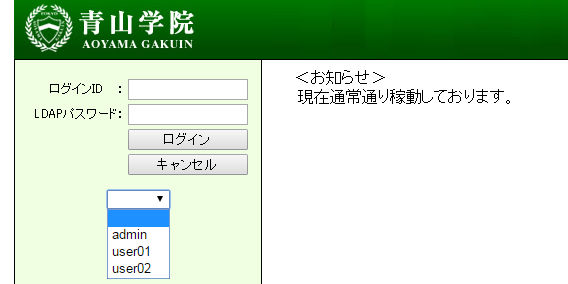はじめに
11月24日(木)に「We Are JavaScripters!」という勉強会に参加してきました。
※メモとってまとめてましたが、blogに書くの忘れてたので1週間遅れながらうpします。
概要
「JSの勉強会って、登壇する人がハイレベルな人ばっかりだな〜」 と思ったのがきっかけで作った勉強会、「We Are JavaScripters」!
自分が学んだこと/気づいたこと/面白かったこと/失敗したこと/ハマったこと/挑戦したこと/デバッグテクニック/オススメツール・開発環境/お気に入りのライブラリ/オレオレライブラリ/実はこうだった言語仕様/tips などなど、
お酒を片手に、気軽に発信できる場を目指しています^^/
※誰でも怖がらずに登壇できる空気を作りたいだけだけなので、もちろん玄人のみなさんも登壇大歓迎です!!
最初
- JavaScriptの勉強会は初。
- 会場はかなりカジュアルな感じ。
- デスクとかない。
- なんていうか、コワーキングスペース的な?
- 奥に作業スペースっぽいのがあるけど、ひな壇みたいなとこに座ってプロジェクター見る感じ。
- っと思ったら「21cafe」というエンジニア向け無料イベントスペースらしい。
- ギークス株式会社は「21cafe」を運用しているとの事。
- 開始前に酒を配り、乾杯してからSTART!
- どっかに写真あがるのかな?
- swift愛好会というのもゆるい勉強会らしい
- Facebookでユーザーグループを作るらしい。
LT
LT.1:JSの基本的なことをちょっと掘り下げてみる話 ~this編~ - @Tammy
- 凄いわかりやすいthisの説明。
- スライドっというか、コード公開されたら見るのオススメ。
LT.2:電卓アプリで理解するReact/Redux入門(仮)- @Toshiharu Nishina
- スライドとか
- ReactやReduxの流れ的な感じ。
- 電卓アプリ作るのは練習に良さそう。
- このSlideもかなり良さげ。
- 作って(触ってみると)かなりいいかも。
- ReactはViewの役割
- Reduxはデータの状態管理
- Reduxは正直よくわからないが、Reactをちょっと触った感じで抜けてる部分が補完された。
LT.3:人となりもよく知らないのにnode.jsと付き合ってました。ごめんなさい。 - @Kayoko
- GirlsDoItというポッドキャストやってるらしい。
- node.jsはスタバ風レジ
- LT.4:TypeScript?なにそれ?おいしいの? - @Jay Hori
- TypeScriptはメンテしやすい
- inferenceはないものとして使うといい感じらしい。
- typescriptさっぱりなので、ざっくり説明されている良い資料?
- ただし英語。
LT.5:必要な知識はJavaScriptだけ!さくっと作ろうAPIサーバー! - @fukamiiiiinmin
- 必要な知識はJavascriptだけ!さくっと作ろうAPIサーバ!
- taskey?というサービスやってるらしい。
- GASの話し!!
- GASで簡易的なAPIサーバ。JSONを返す簡易的なテスト的な奴とか。
LT.6:本当は…仲良くなりたいES2015 - @taka
- ES2015を取り入れたい時に。
- ES2015の簡易的な紹介。
LT.7:大規模WEBサイト開発でES2015を使ってみた話(仮)- @takanorip
- 大規模ウェブサイト開発でES2015を使ってみた話
- Reactハンズオン(もくもく会)やってるらしい
- 機能毎にJS分割できる
- コードの再利用性が高まる
- 複数人で開発するのが楽
- 今まで少し面倒だった部分を解決する手助けをしてくれる
- ビルド環境の最適化は難しい
LT.8:Introduction to Flow - @yamadayuki
- Introduction to Flow
- Flowの話し
- Facebookが作ってるらしい
- babelのプラグイン
- 型を定義できる?のかな?
- Typeチェックのツール
flow checkとコマンド打つとチェックしてくれる(そのまま)
LT.9:ポートフォリオにReact(仮)を導入してSPAもどきにしたよ - @atsuco
- KnockoutからReactに乗り換えたいはなし
- knockout.jsからReactに乗り換えたい話しっというタイトルに変更。
- なんかまぁ、正直イマイチだけど3時間で移行できた。
LT.10:JavaScirpt の勉強のために最初にやったこと - @chikoski
- 20161124-wajs-fizzbuzz
- 最初はFizzBuzzの実装
- 基礎の話しw
- FizzBuzzだけでも奥が深い
- 頭の体操は楽しい!